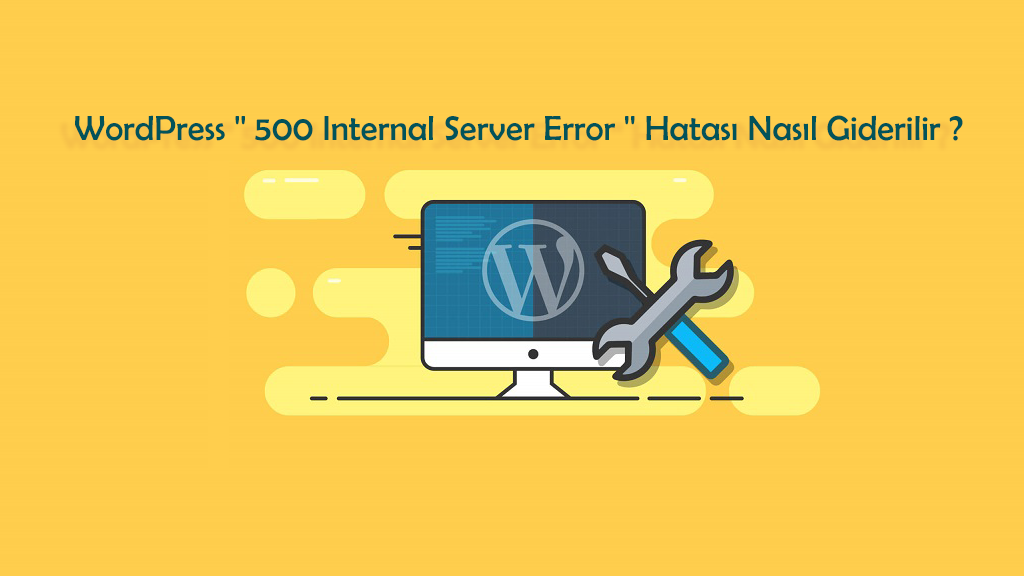” Internal Server Error ” hatası, en yaygın WordPress hatalarından bir tanesidir. Bu yazımızda, WordPress ” 500 Internal Server Error ” Hatası nasıl giderilir konusundan bahsedeceğiz.

WordPress ” 500 Internal Server Error ” Hatası Neden Olur ?
Internal Server Error hatası WordPress’e özgü bir hata değildir. Bir web sunucusunda çalışan herhangi bir web sitesinde olabilir. Bu hatanın genel doğası gereği, geliştiriciye hiçbir şey söylemez.
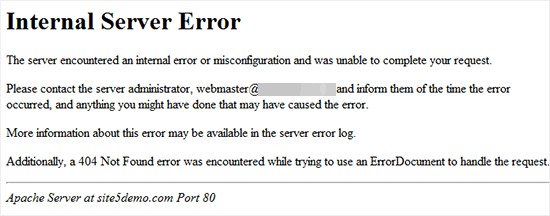
WordPress dahili sunucu (Internal Server Error) hatası genellikle eklenti ya da tema işlevlerinden dolayı meydana gelmektedir. WordPress’te görülen dahili sunucu hatasının diğer nedenleri ise şunlardır: bozuk .htaccess dosyası ve PHP bellek sınırıdır.
Ayrıca, dahili sunucu hatasını sadece sitenin geri kalanı düzgün çalışırken yönetici alanına erişmeye çalışırken de ortaya çıktığı oluyor.
Şimdi WordPress ” Internal Server Error ” hatasını nasıl gidereceğimize bir göz atalım.
1. Bozuk .htaccess Dosyasını Kontrol Edin
WordPress ” Internal Server Error ” dahili sunucu hatasını giderirken yapacağınız ilk şey, bozuk .htaccess dosyasını kontrol etmek olacaktır.
Kontrol işlemini ana adınızı yeniden adlandırarak yapabilirsiniz.Örneğin htaccess dosyasını .htaccess_old gibi bir şeye dönüştürür. .Htaccess dosyasını yeniden adlandırmak için, barındırma hesabınızın cPanel panosunda yer alan FTP ya da Dosya Yöneticisi uygulaması ile sitenize giriş yapmanız gerekiyor.
Bağlandıktan sonra, .htaccess dosyası wp-content, wp-admin ve wp-includes gibi klasörleri göreceğiniz aynı dizinde olacaktır.
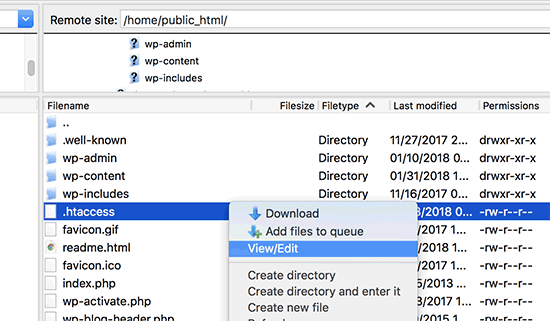
.Htaccess dosyasını yeniden adlandırdıktan sonra, sorunun çözülüp çözülmediğini görmek için sitenizi ziyaret edin. Eğer öyleyse, dahili sunucu hatasını düzelttiniz demektir.
Farklı işlemler yapmadan önce, WordPress yönetici alanında bulunan Ayarlar »Kalıcı bağlantılar sayfasına gidin ve herhangi bir değişiklik yapmadan kaydet butonuna tıklayınız. Bu, gönderi sayfalarınızın 404 hatası vermemesini için uygun yeniden yazma kurallarına sahip yeni bir .htaccess dosyası oluşturacaktır.
Bozuk .htaccess dosyası çözümünü kontrol etmek siteniz için işe yaramadıysa, yazımızı okumaya devam edin.
2. PHP Bellek Sınırını Arttırın
PHP bellek limitinizi tüketiyorsanız bazen dahili sunucu hatası meydana gelebilir.
Dahili sunucu hatasını sadece WordPress yöneticinize giriş yapmaya çalıştığınız zaman ya da wp-admin’e bir resim yüklediğiniz zaman görüyorsanız eğer aşağıda yer alan adımları izleyerek bellek sınırını arttırabilirsiniz.
- Php.ini adında boş bir metin dosyası oluşturun
- Bu kodu oraya yapıştırın: bellek = 64MB
- Dosya ‘yı kaydedin
- FTP kullanarak / wp-admin / klasörünüze yükleyin
Bellek sınırını artırmak sorunu sizin için çözdüyse, sorunu sadece geçici olarak düzelttiniz demektir. Hala hafıza limitinizi tüketen sebebi bulmanız gerekiyor.
Bu, kötü kodlanmış bir eklenti ya da tema işlevinden kaynaklanıyor olabilir.
3. Tüm Eklentileri Devre Dışı Bırakın
Yukarıda bahsettiğimiz çözümlerden hiçbiri siteniz için işe yaramadıysa eğer bu hata büyük ihtimalle belirli bir eklentiden kaynaklanıyor olabilir.
Bunun için bütün WordPress eklentilerini aynı anda devre dışı bırakmanız gerekiyor.
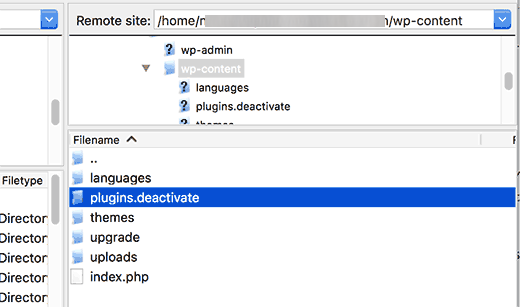
Tüm eklentileri devre dışı bırakma işlemi hatayı düzelttiyse eğer hatanın nedeni eklentilerden biri olduğuna emin olabilirsiniz.
WordPress yönetici alanından ‘Eklentiler’ kısmına tıklayın. Şimdi, soruna neden olan eklentiyi bulana kadar her seferinde bir eklentiyi yeniden etkinleştirmelisiniz. Hataya neden olan eklentiyi tespit ettikten sonra silin ve hatayı eklenti yazarına bildirin.
4. Çekirdek Dosyaları Yeniden Yükleyin
Eklenti seçeneği dahili sunucu hatasını düzeltmediyse eğer wp-admin ve wp-includes klasörünü yeni bir WordPress kurulumu ile yeniden yükleyin.
Bu, bilgilerinizin hiçbirini kaldırmaz, fakat herhangi bir dosyanın bozulması durumunda sorunu çözebilir.
İlk olarak WordPress.org web sitesini ziyaret etmeniz ve İndir butonuna tıklamanız gerekiyor.
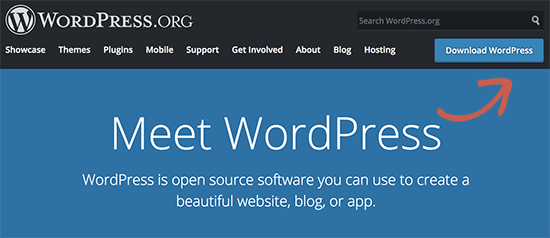
Bu işlem WordPress zip dosyasının bilgisayarınıza yüklenmesini sağlayacaktır. Zip dosyasını çıkarmanız ve içinde bir wordpress klasörü bulmanız gerekiyor.
Daha sonra, bir FTP istemcisi ile WordPress web sitenize bağlanmanız gerekiyor. Bağlandıktan sonra web sitenizin kök klasörüne yani içinde wp-admin, wp-includes, wp-content klasörlerinin bulunduğu klasöre gidin.
Sol sütunda yer alan bilgisayarınızdaki WordPress klasörünü açın. Şimdi wp-includes ve wp-admin klasörlerini seçin ardından sağ tıklayıp ‘Yükle’ butonu seçmeniz gerekiyor.
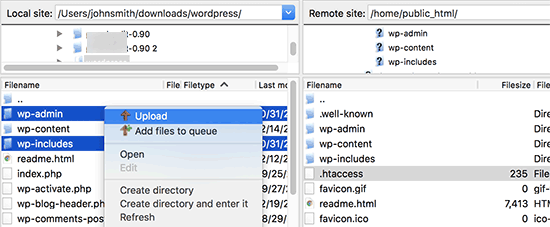
FTP istemciniz şimdi bu klasörü sunucunuza aktaracaktır. Dosyaların üzerine yazmak isteyip istemediğinizi soracaktır. “Üzerine Yaz”a tıklayıp daha sonra “Her zaman bu eylemi kullan” ı seçin.
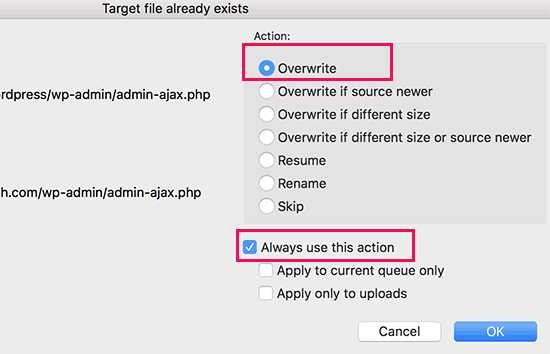
FTP istemciniz eski WordPress dosyalarınızı yeni kopyalarla değiştirecek. WordPress dosyalarınız bozulduysa eğer, bu adım sitenizin dahili sunucu hatasını düzeltecektir.
5. Hosting Sağlayıcınıza Sorun
Tüm yöntemler web sitenizdeki dahili sunucu hatasının düzelmesini sağlamadıysa eğer, hosting sağlayıcınızdan yardım almanız gerekiyordur. Web hosting destek ekibiniz ile iletişime geçin ve sunucu günlüklerini kontrol edip hatanın temel nedenini bulmalarını isteyin.
Bu yazımızın, WordPress ” 500 Internal Server Error ” hatasını düzeltmenize yardımcı olacağını umuyoruz.
Dilerseniz daha önce yazmış olduğumuz WordPress Web Sitesine Resim Galerisi Nasıl Oluşturulur ? yazımızı okuyabilirsiniz.